Hướng dẫn chi tiết cách cài đặt Kodi trên iPhone, iPad
Kodi - ứng dụng xem phim mã nguồn mở đình đám, mang đến trải nghiệm chất lượng cao. Khác với Android TV Box, cài Kodi trên iPhone/iPad chưa Jailbreak đòi hỏi kỹ thuật riêng. Đừng lo, mọi bí quyết sẽ được bật mí ngay sau đây!

Bí kíp vàng cài đặt Kodi trên iPhone/iPad thành công 100%
* Chuẩn bị trước khi cài Kodi trên iPhone/iPad
- Tải ngay bản iTunes mới nhất tại đây để bắt đầu: Download iTunes chính thức.
- Tải ngay bộ công cụ Cydia Impactor phiên bản mới nhất tại đây: Tải xuống Cydia Impactor
- Cài đặt phần mềm giải nén 7 Zip chính thức tại đây: Tải 7 Zip miễn phí.
* Hướng dẫn từng bước cài đặt Kodi trên iPhone/iPad
Bước 1: Truy cập liên kết tải file cài đặt Kodi bản iOS chính thức tại đây: Tải Kodi cho iPhone.
Bước 2: Sau khi tải hoàn tất, nhấp chuột phải vào file Kodi vừa tải và chọn 7 Zip để tiến hành giải nén (xem minh họa bên dưới).
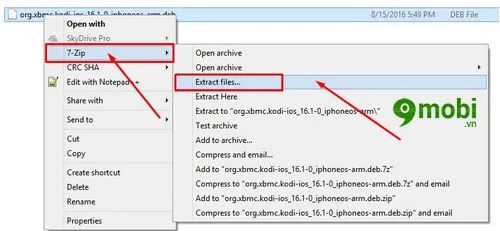
Bước 3: Sau khi giải nén thành công file Data.tar, nhấn chuột phải vào file và chọn Giải nén tập tin để tiếp tục quá trình.

Bước 4: Truy cập vào thư mục Data → Application, bạn sẽ thấy thư mục Kodi.app hiển thị như hình minh họa bên dưới.

Tiến hành tạo thư mục mới đặt tên "Payload" theo đúng định dạng như hình hướng dẫn.
Lưu ý quan trọng: Tên thư mục Payload phải viết hoa chữ P để quá trình cài đặt Kodi trên iPhone/iPad thành công.
Bước 5: Kéo và thả thư mục Kodi.app vào thư mục Payload vừa tạo như minh họa dưới đây để chuẩn bị cài đặt.

Bước 6: Hoàn tất bằng cách nhấn chuột phải vào thư mục Payload và chọn 7 Zip để nén file lại.

Lưu ý quan trọng: Đừng quên chọn mục Add to archive như hình minh họa để đảm bảo quá trình nén file diễn ra chính xác.
Bước 7: Tiến hành cấu hình các thông số nén file quan trọng theo hướng dẫn dưới đây.

Tại mục Archive File Name, hãy đổi tên thành Kodi.ipa để chuẩn bị cho quá trình cài đặt.
Ở mục Archive Format, chuyển đổi định dạng nén sang zip để tương thích với hệ thống.
Sau khi hoàn tất cài đặt, nhấn OK để bắt đầu quá trình nén dữ liệu.
Bước 8: Khởi chạy Cydia Impactor đã cài đặt trước đó, sau đó kéo thả file Kodi.ipa vừa tạo vào giao diện chính của Cydia Impactor để tiến hành cài đặt.

Lưu ý quan trọng: Đảm bảo iPhone đã được kết nối với máy tính qua cáp USB trước khi thực hiện bước này.
Bước 9: Hệ thống sẽ yêu cầu xác thực bằng cách nhập Apple ID và mật khẩu để tiến hành cài đặt Kodi trên thiết bị.

Xử lý sự cố: Nếu gặp lỗi "provision.cpp:150", hãy tạo mật khẩu ứng dụng riêng theo hướng dẫn sau:
+ Truy cập trang quản lý tài khoản Apple chính thức: TẠI ĐÂY.
+ Đăng nhập và tạo mật khẩu ứng dụng bằng cách vào mục Bảo mật → Mật khẩu ứng dụng → Tạo mật khẩu mới.

+ Nhập tên mật khẩu mong muốn, bấm Tạo và dán mật khẩu vừa nhận được vào Cydia Impactor để tiếp tục.
Bước 10: Sau khi hoàn tất, Cydia Impactor sẽ tự động cài đặt Kodi và biểu tượng ứng dụng sẽ xuất hiện trên màn hình iPhone/iPad của bạn.

Để kích hoạt ứng dụng, truy cập Cài đặt → Cài đặt chung trong menu hệ thống.
Bước 11: Tiếp tục chọn mục Quản lý thiết bị để xác thực ứng dụng.

Tại đây sẽ hiển thị tài khoản nhà phát triển trùng với Apple ID đã dùng trong Cydia Impactor, hãy chọn tài khoản đó.
Bước 12: Hoàn thành quá trình bằng cách chọn Tin cậy để xác nhận cài đặt ứng dụng Kodi.

Xác nhận lại lần cuối bằng cách chọn Tin cậy một lần nữa khi hệ thống yêu cầu.
Bước 13: Giờ đây bạn đã có thể khám phá thế giới giải trí đa phương tiện qua ứng dụng Kodi trên iPhone/iPad với giao diện ấn tượng như hình minh họa.

Chúc mừng bạn đã hoàn thành xuất sắc quá trình cài đặt Kodi trên các dòng iPhone từ 4s đến 7 Plus, mở ra trải nghiệm giải trí cao cấp được hàng triệu người dùng yêu thích.
https://Tripi.vn/cach-cai-kodi-tren-iphone-ipad-18698n.aspx
Đừng bỏ lỡ hướng dẫn khai thác tối đa tiện ích Kodi qua bài viết Xem phim trên Kodi sẽ được Tripi.vn cập nhật trong thời gian tới.
Có thể bạn quan tâm

Bộ sưu tập hình nền hổ ấn tượng dành cho máy tính của bạn

Bộ sưu tập hình nền đáng yêu - Tuyển chọn những hình nền, ảnh nền, wallpaper dễ thương và ngộ nghĩnh nhất

Cách Đối mặt với Chứng Nghiện Mơ mộng

Hình ảnh lá may mắn - Những hình nền đẹp mang ý nghĩa phong thủy

BTS Wallpaper - Tuyển tập ảnh nền BTS đẹp mê hoặc


